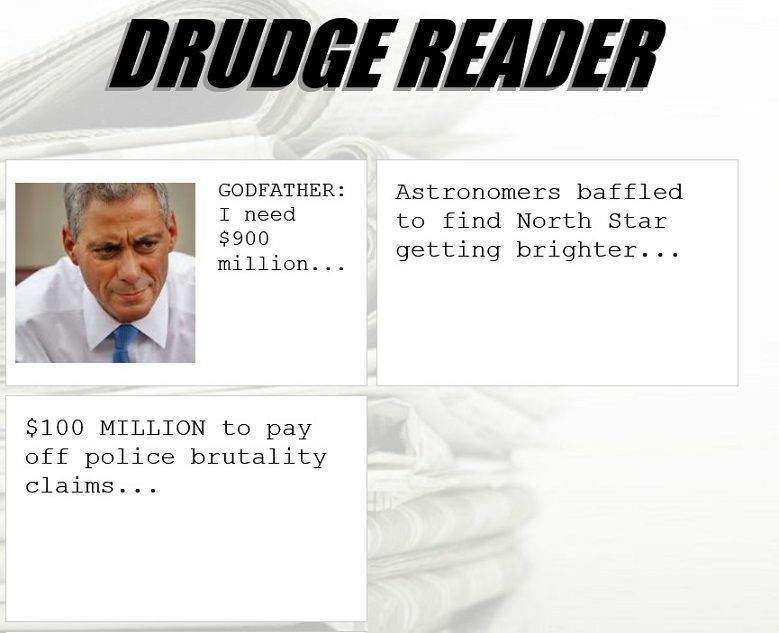შეიტყვეთ, რა უნდა გააკეთოთ იმისათვის, რომ დაუბრუნდეთ ელფოსტის დამატებას ფოსტის აპში
- თუ შეცდომასთან გაქვთ საქმე 0x80040b0b ფოსტის აპში, ეს შეიძლება იყოს სისტემის დაზიანებული ფაილების გამო.
- ამ პრობლემის სწრაფი, მაგრამ ეფექტური გამოსავალი არის ფოსტის და კალენდრის აპის განახლება.
- კიდევ ერთი ეფექტური გამოსავალია Windows Store App-ის პრობლემების მოგვარების გაშვება.
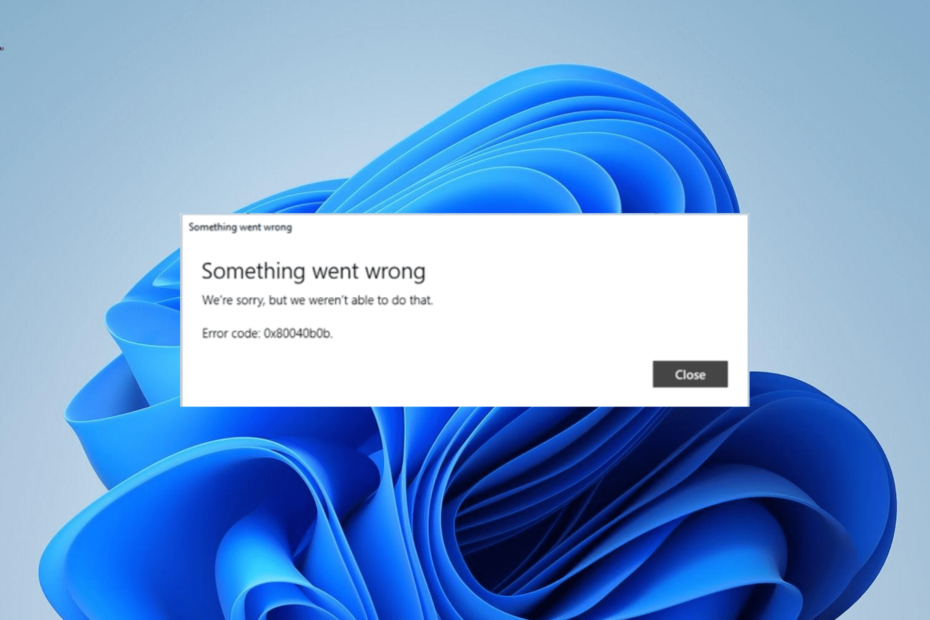
Mail & Calendar აპი გაძლევთ საშუალებას დაამატოთ მრავალი ელ.ფოსტის ანგარიში და მართოთ ისინი ერთიანი ინტერფეისიდან. თუმცა, ზოგიერთი მომხმარებელი ღებულობს შეცდომას 0x80040b0b, როდესაც ცდილობს რაიმე მიზეზით ანგარიშის დამატებას.
ეს პრობლემა შეიძლება გამოწვეული იყოს მრავალი ფაქტორით, როგორიცაა Mail აპისა და თქვენი ელფოსტის მისამართის პრობლემები. საბედნიეროდ, მიუხედავად იმისა, რომ საკმაოდ შემაშფოთებელი შეცდომაა, თქვენ შეგიძლიათ მარტივად გამოასწოროთ იგი ამ სახელმძღვანელოში მოცემული გადაწყვეტილებებით.
რა არის შეცდომის კოდი 0x80040b0b?
შეცდომა 0x80040b0b ჩვეულებრივ ჩნდება, როდესაც მომხმარებლები ცდილობენ ანგარიშის დამატებას ფოსტა და კალენდარი აპში. ზოგიერთ შემთხვევაში, ფოსტის აპის ეს შეცდომა იწვევს არსებული ელფოსტის გაქრობას და მომხმარებლები ვერ შეძლებენ მათ დამატებას.
შეცდომა 0x80040b0b განსაკუთრებით თვალსაჩინოა Outlook-ისა და Hotmail-ის ელ.ფოსტის ანგარიშებში, როგორც მომხმარებლები იტყობინება. ის ასევე ართულებს მომხმარებლებს აპში ფოსტის სინქრონიზაციას.
როგორ დავაფიქსიროთ 0x80040b0b ფოსტის აპის შეცდომა
1. განაახლეთ ფოსტის აპლიკაცია
- გაუშვით Microsoft Store აპი.
- დააწკაპუნეთ ბიბლიოთეკა ვარიანტი მარცხენა პანელში.
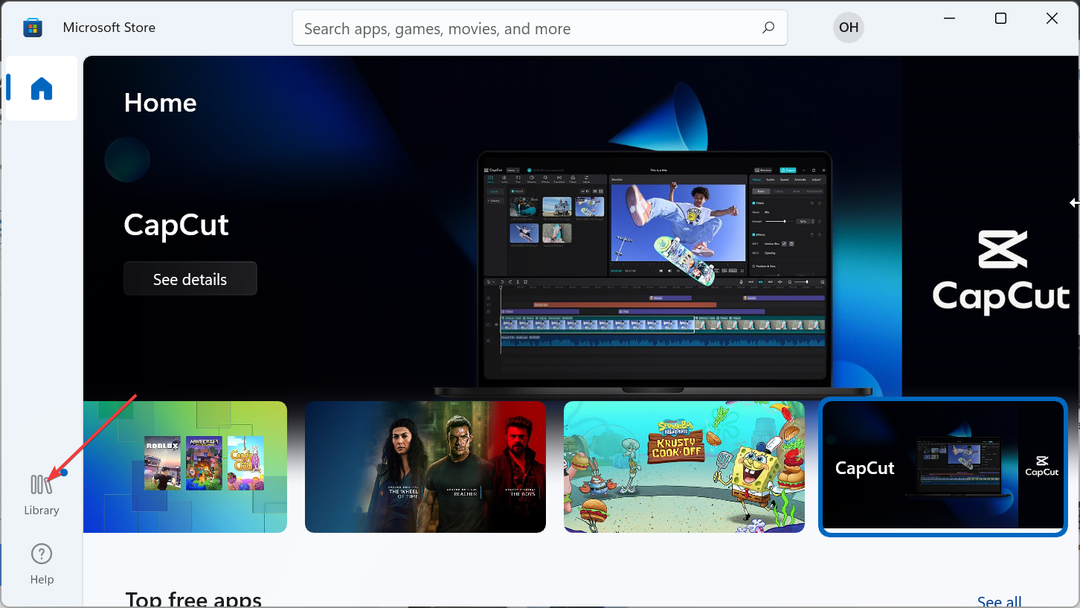
- ახლა დააწკაპუნეთ მიიღეთ განახლებები ღილაკი.

- ბოლოს დააწკაპუნეთ განახლება ღილაკით ადრე ფოსტა და კალენდარი ვარიანტი და დაელოდეთ პროცესის დასრულებას.
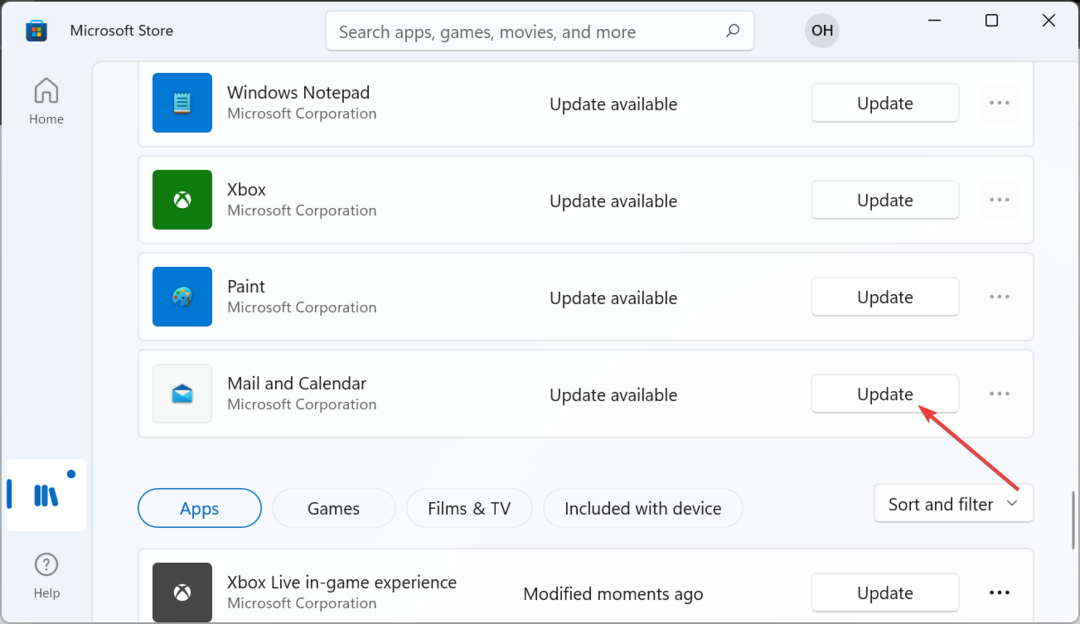
ხშირად, 0x80040b0b ფოსტის შეცდომა შეიძლება იყოს მოძველებული აპლიკაციის გამო. Microsoft Store-დან აპლიკაციის განახლებამ უნდა გააკეთოს აქ.
- გამომავალი მოწყობილობა არ მუშაობს: როგორ გამოვასწოროთ ეს ხმის მრიცხველის შეცდომა
- IPTV არ აჩვენებს სატელევიზიო გზამკვლევს: მისი სწრაფი გამოსწორების 3 გზა
- არის Mad.exe ვირუსი თუ უსაფრთხო Windows პროცესი? ნათელი გაუგებრობები
2. გაუშვით Windows Store Apps პრობლემების მოგვარების პროგრამა
- დააჭირეთ ფანჯრები გასაღები + მე გასახსნელად პარამეტრები აპლიკაცია და აირჩიეთ პრობლემების მოგვარება მარჯვენა პანელში.
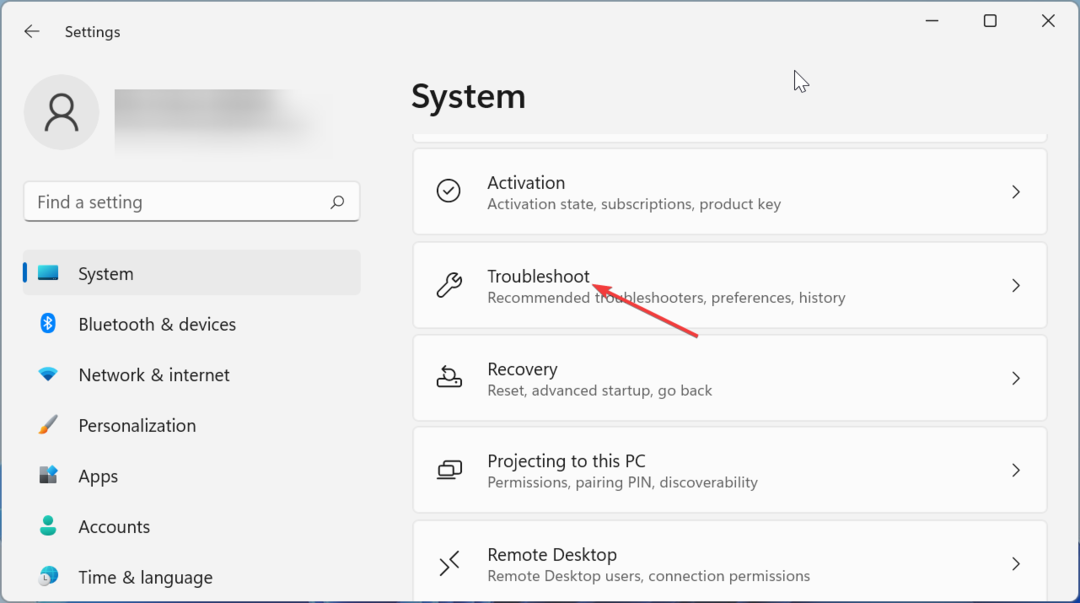
- Აირჩიე სხვა პრობლემების მოგვარების საშუალებები ვარიანტი.
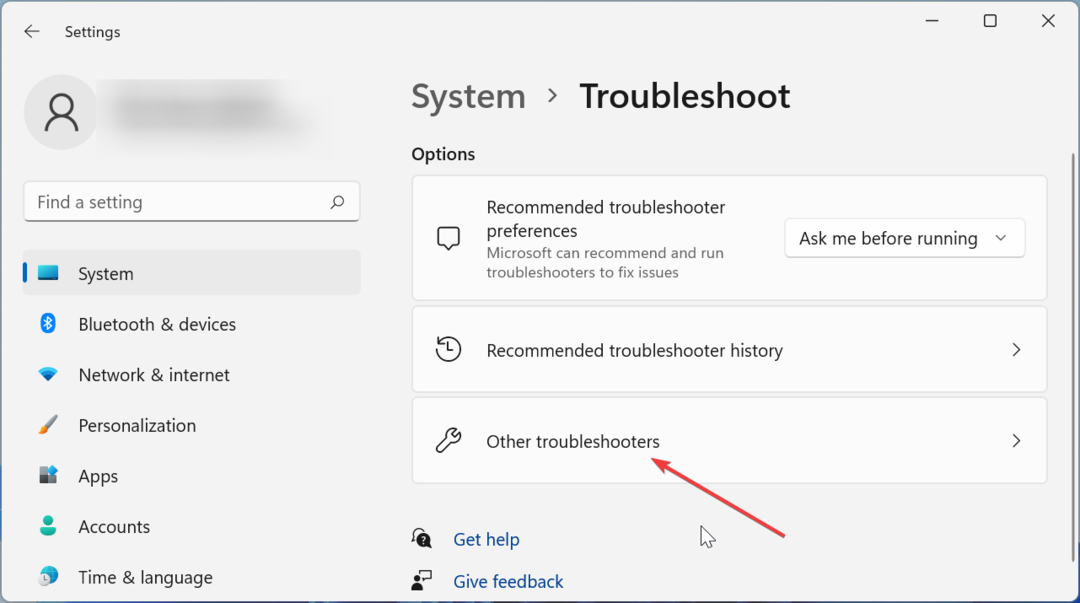
- ბოლოს დააწკაპუნეთ გაიქეცი ღილაკით ადრე Windows Store აპები პარამეტრი და მიჰყევით ეკრანზე მითითებებს.
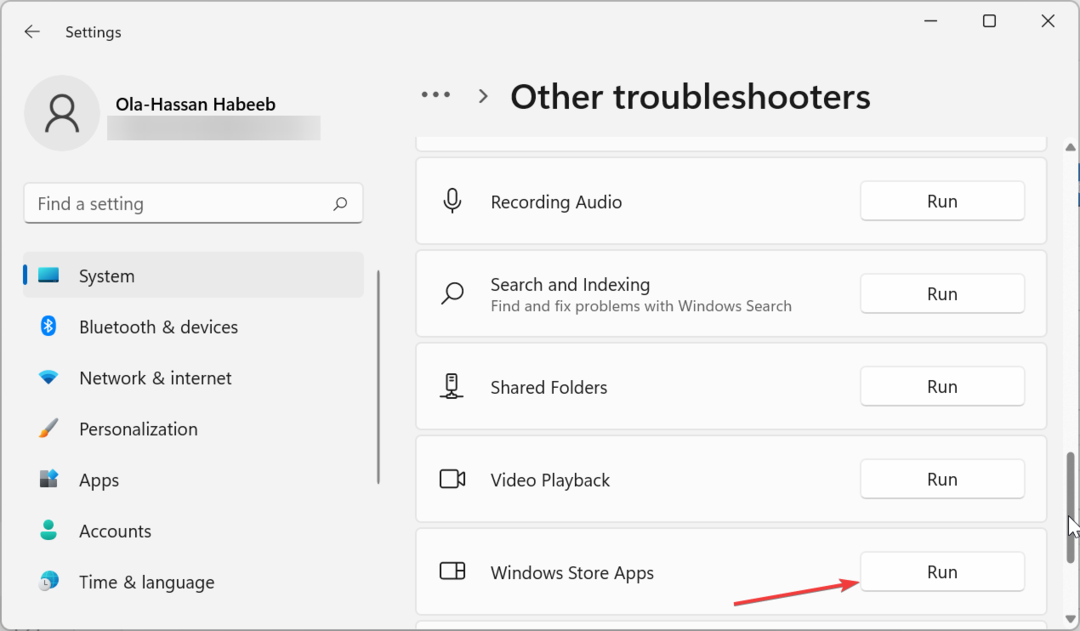
ზოგიერთ შემთხვევაში, შეცდომა 0x80040b0b შეიძლება გამოწვეული იყოს Windows Store-ის შეფერხებით. ამის გამოსწორება შეგიძლიათ Windows Store Apps-ის პრობლემების მოგვარების გაშვებით და რეკომენდებული შესწორებების გამოყენებით.
3. გაუშვით SFC სკანირება
- დააჭირეთ ფანჯრები გასაღები, ტიპი სმდდა აირჩიეთ Ადმინისტრატორის სახელით გაშვება ვარიანტი Command Prompt-ში.
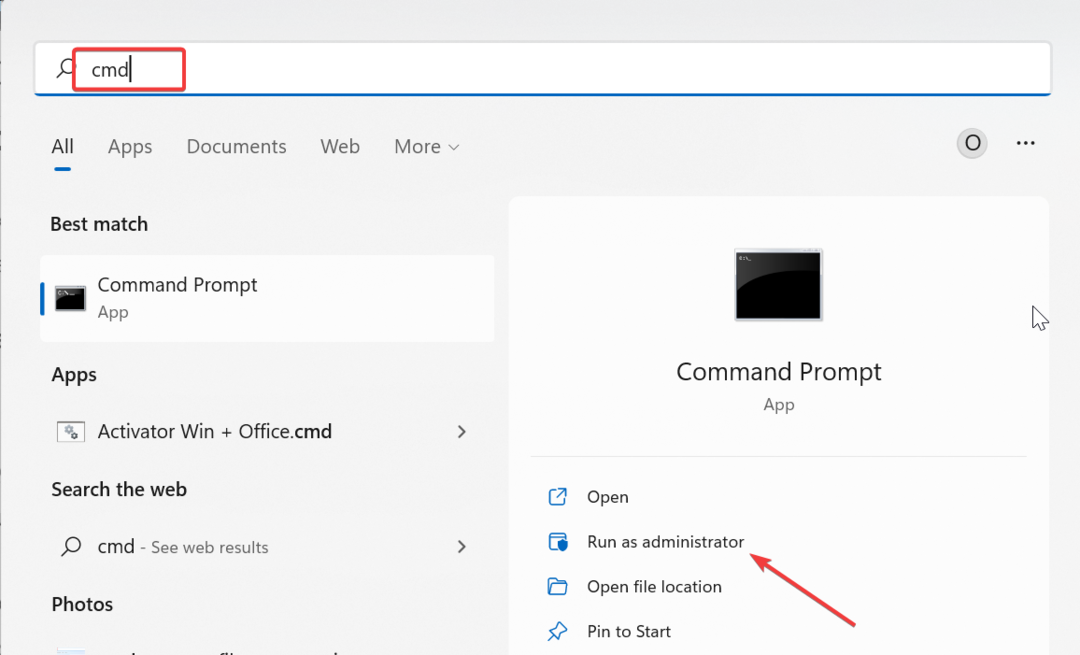
- ახლა ჩაწერეთ ბრძანება ქვემოთ და დააჭირეთ შედი გასაშვებად:
sfc /scannow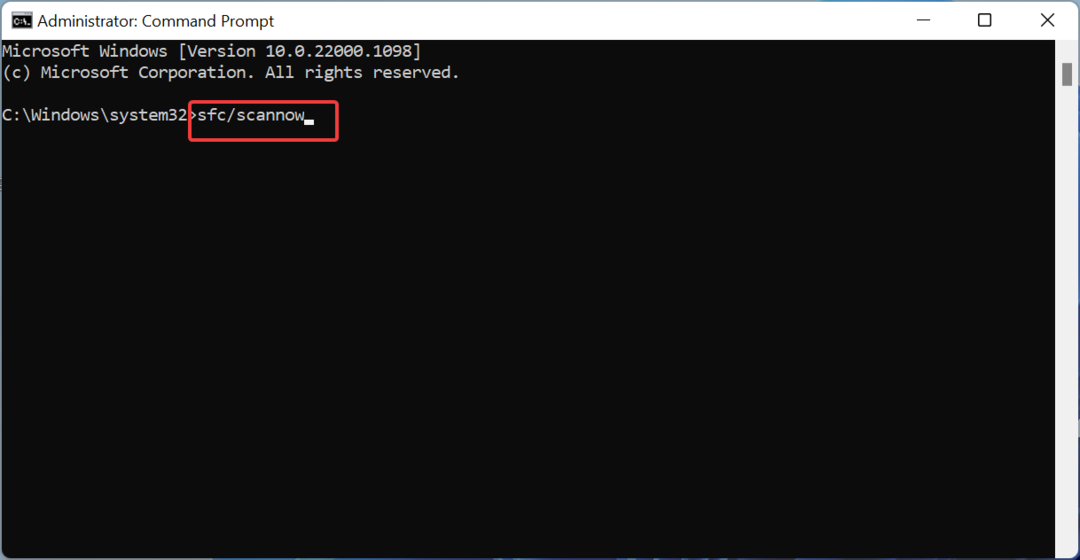
- და ბოლოს, დაელოდეთ სკანირების პროცესის დასრულებას და გადატვირთეთ თქვენი კომპიუტერი.
სისტემის დაზიანებულმა ფაილებმა შეიძლება გამოიწვიოს მთელი რიგი პრობლემები, მათ შორის 0x80040b0b ფოსტის შეცდომა. ამის გამოსწორება შეგიძლიათ System File Checker ინსტრუმენტის გამოყენებით.
4. შეაკეთეთ და გადატვირთეთ ფოსტის აპი
- დააჭირეთ ფანჯრები გასაღები + მე და აირჩიეთ აპები ვარიანტი მარცხენა პანელში.
- აირჩიეთ აპები და ფუნქციები მარჯვენა პანელში.
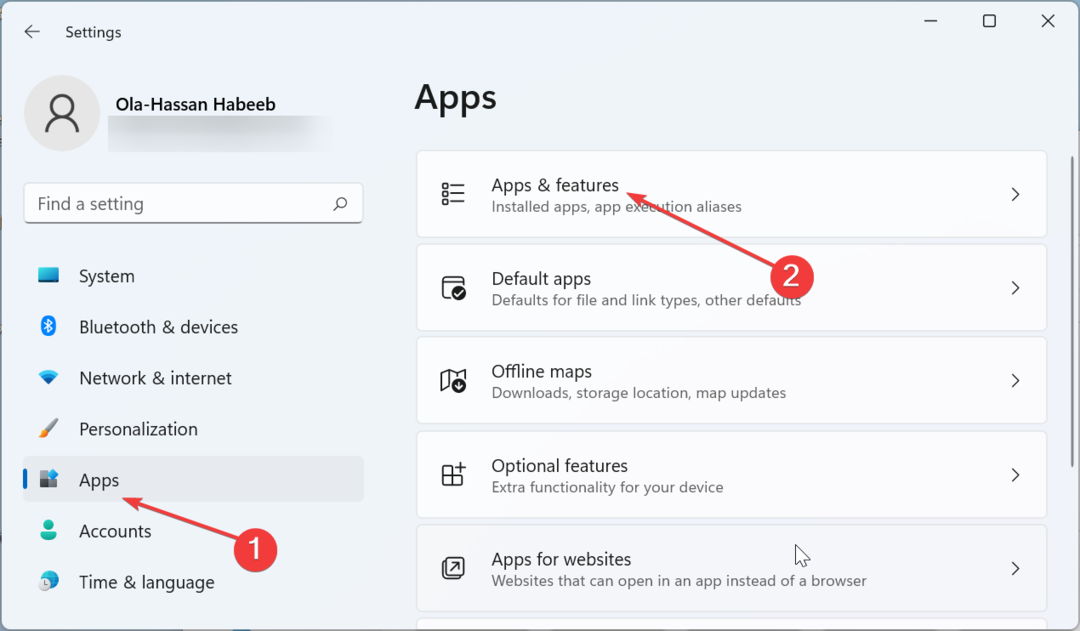
- შემდეგი, დააჭირეთ სამ ვერტიკალურ წერტილს წინ ფოსტა და კალენდარი აპლიკაცია და აირჩიეთ Დამატებითი პარამეტრები.
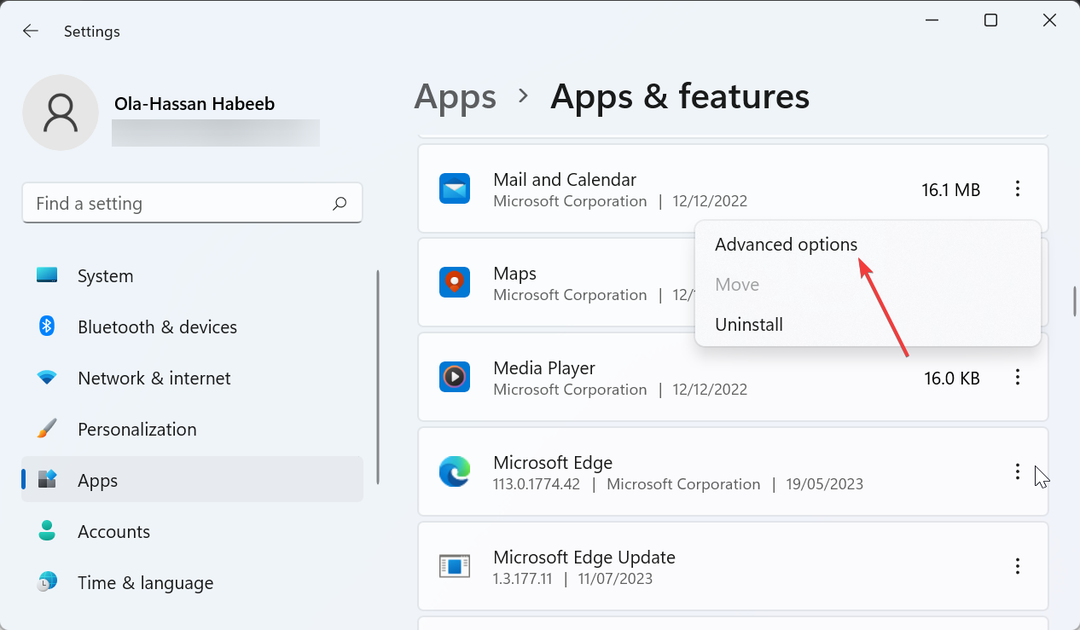
- დააწკაპუნეთ შეკეთება დააწკაპუნეთ და დაელოდეთ პროცესის დასრულებას.
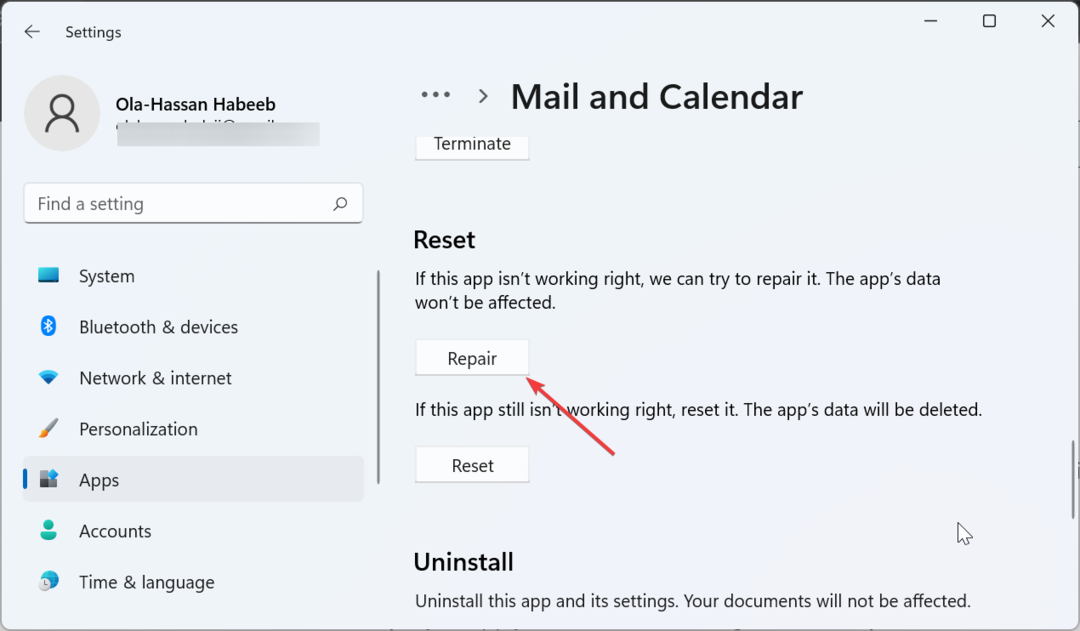
- და ბოლოს, თუ ფოსტის აპის შეკეთება არ მუშაობს, დაბრუნდით გვერდზე და დააწკაპუნეთ გადატვირთვა ღილაკი ნაცვლად.
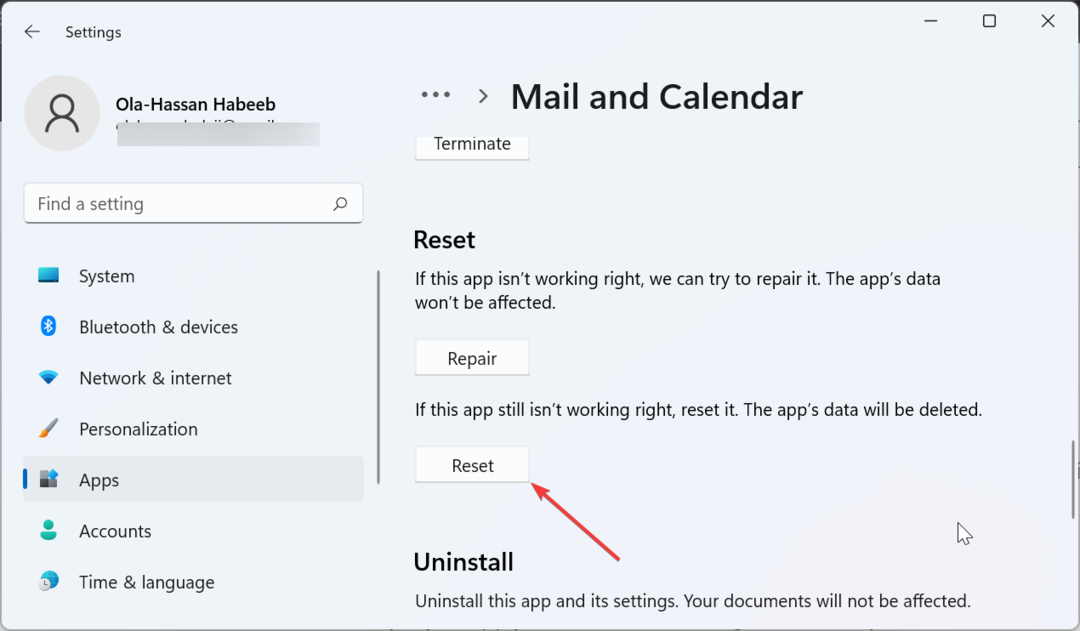
ზოგიერთი მომხმარებლის აზრით, შეცდომა 0x80040b0b შესაძლოა გამოწვეული იყოს ფოსტისა და კალენდრის აპის თქვენს ვერსიასთან დაკავშირებული პრობლემებით. საბედნიეროდ, Windows-ს აქვს აპის შეკეთებისა და გადატვირთვის შესაძლებლობა.
5. ხელახლა დააინსტალირეთ ფოსტის აპლიკაცია
- დააჭირეთ ფანჯრები გასაღები, ტიპი powershellდა აირჩიეთ Ადმინისტრატორის სახელით გაშვება Windows PowerShell-ის ქვეშ.
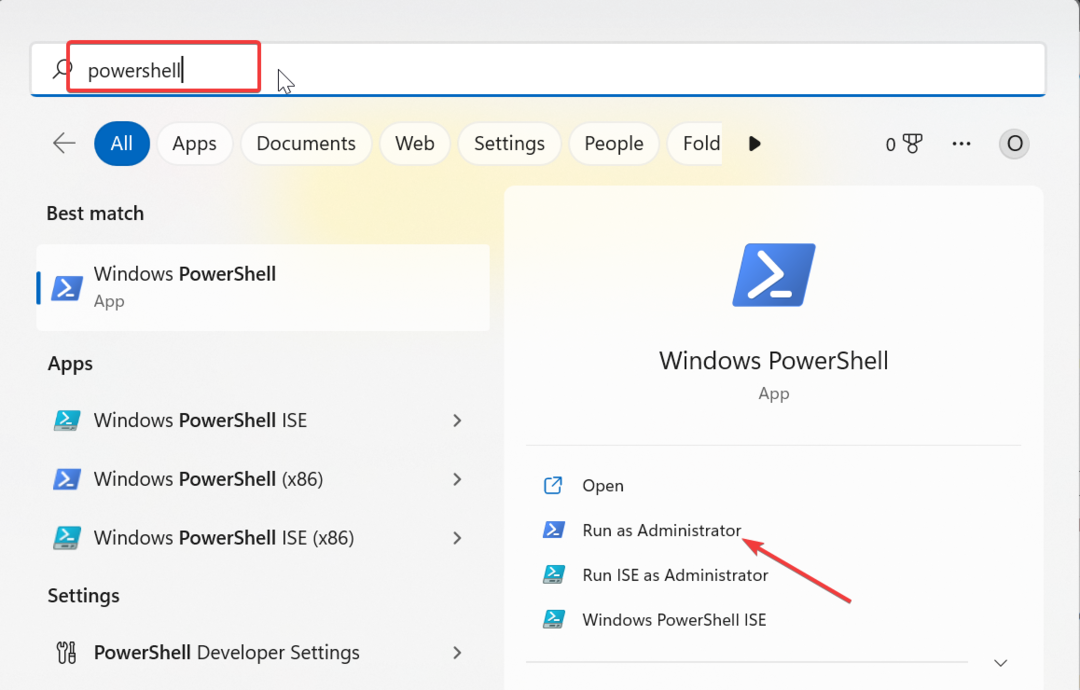
- ახლა ჩაწერეთ ბრძანება ქვემოთ და დააჭირეთ შედი გასაშვებად:
Get-appxprovisionedpackage –online | where-object {$_.packagename –like “*windowscommunicationsapps*”} | remove-appxprovisionedpackage –online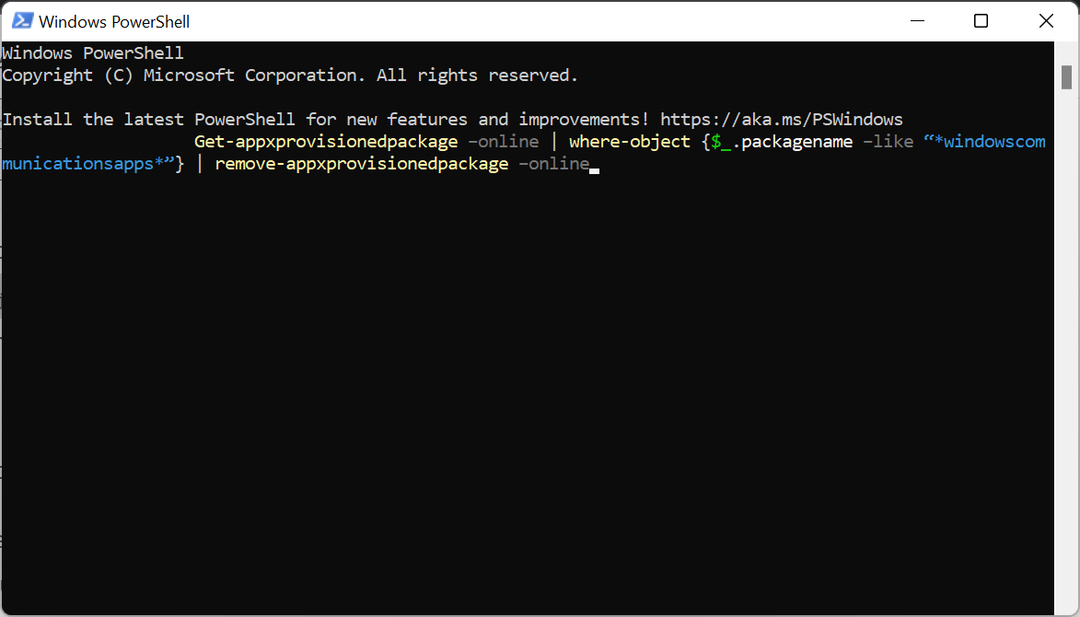
- და ბოლოს, ეწვიეთ Windows Store-ს, რათა ხელახლა დააინსტალიროთ Mail & Calendar აპი.
ზოგჯერ, ფოსტის აპი შესაძლოა გამართულად მუშაობდეს შეცდომით 0x80040b0b ფოსტის აპის ინსტალაციასთან დაკავშირებული პრობლემების გამო.
აპლიკაციის ახალი ვერსიის ხელახლა ინსტალაციამ უნდა გაათავისუფლოს ამ პრობლემის გამომწვევი პოტენციური ფაქტორები.
6. ფოსტის აპის ხელახლა ინსტალაციისთვის გადაერთეთ ადგილობრივ ანგარიშზე
- დააჭირეთ ფანჯრები გასაღები + მე და აირჩიეთ ანგარიშები ვარიანტი მარცხენა პანელში.
- აირჩიეთ თქვენი ინფორმაცია.
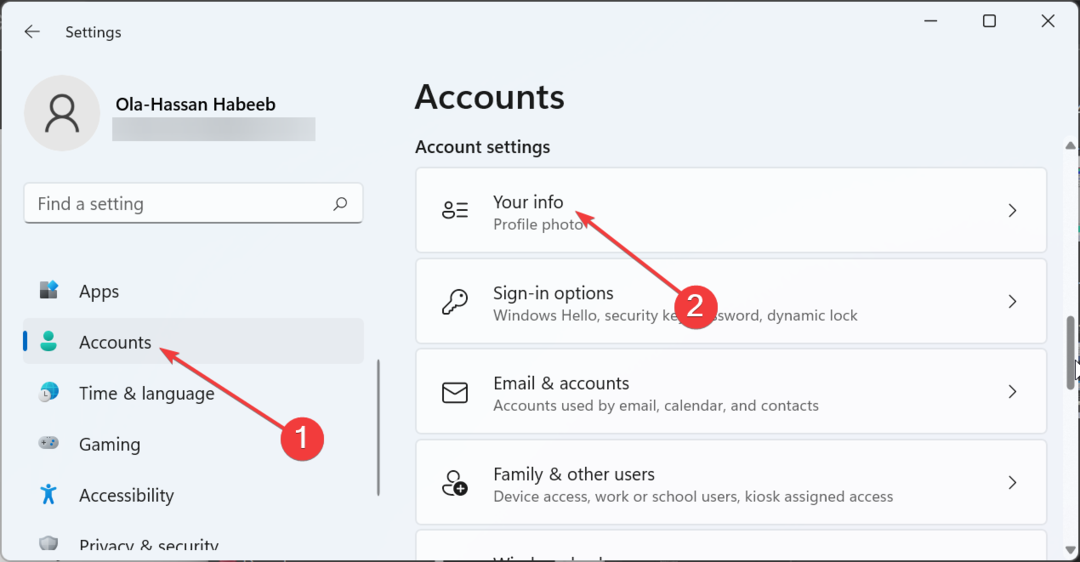
- ახლა დააწკაპუნეთ ამის ნაცვლად, შედით ადგილობრივ ანგარიშში ბმული -ში Ანგარიშის პარამეტრები განყოფილება.
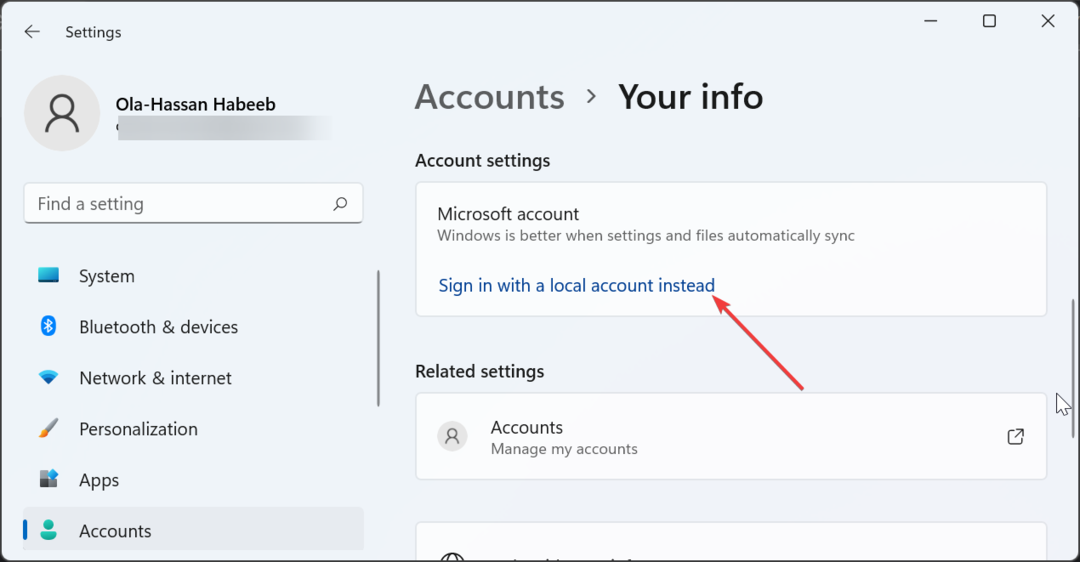
- დააწკაპუნეთ შემდეგი მოქმედების დასადასტურებლად.
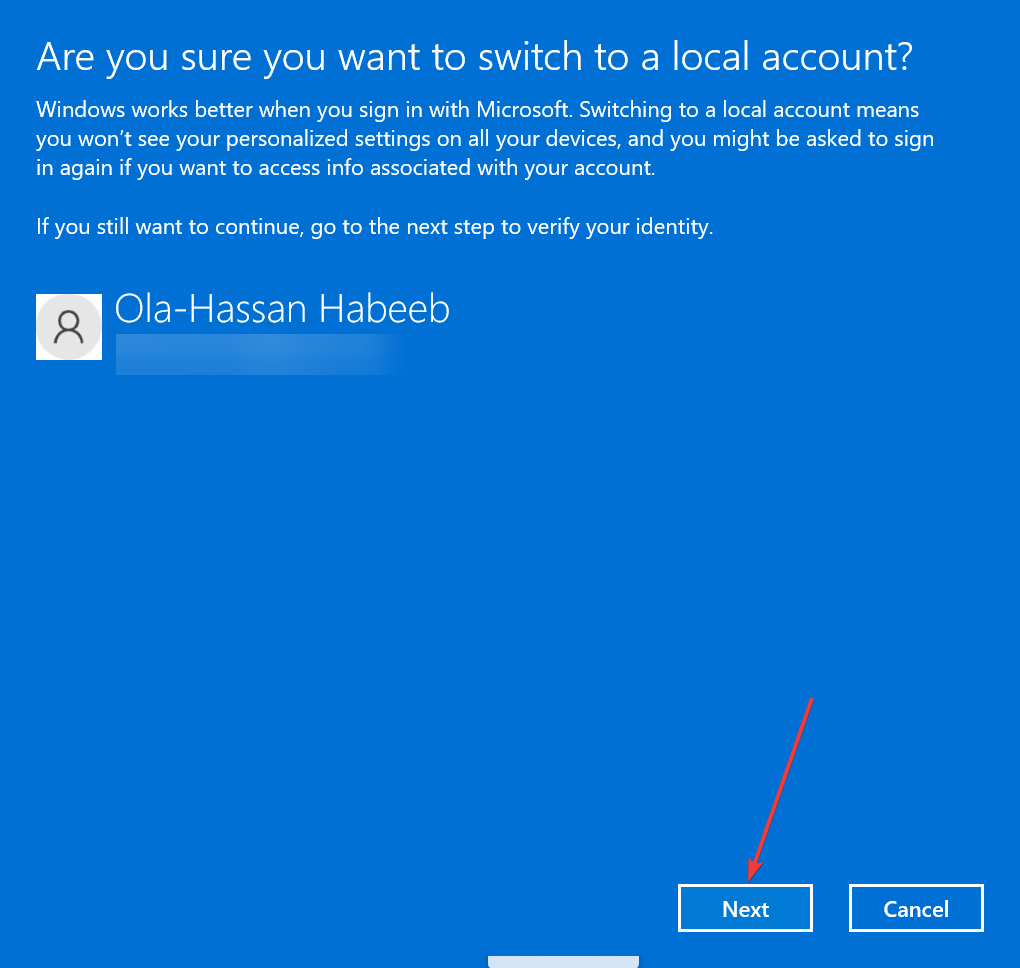
- შემდეგი, შეიყვანეთ თქვენი პაროლი ან PIN.
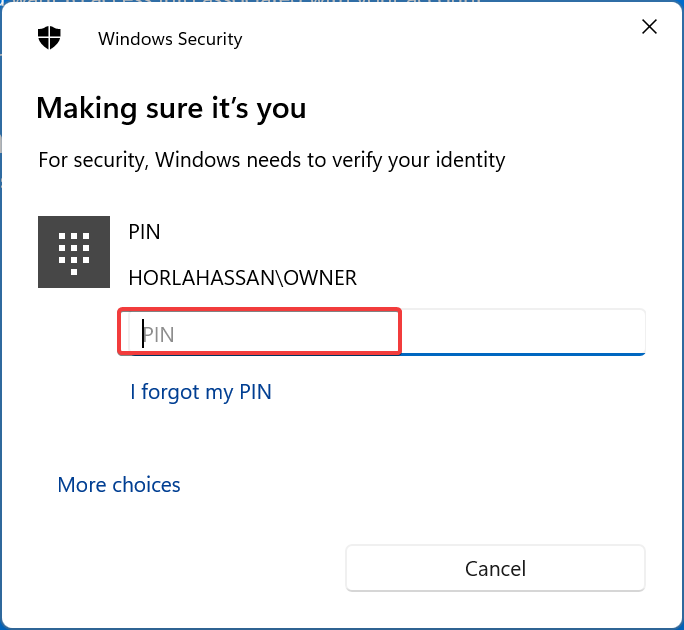
- შეიყვანეთ თქვენი სასურველი მომხმარებლის სახელი და პაროლი ანგარიშისთვის და დააწკაპუნეთ შემდეგი ღილაკი.
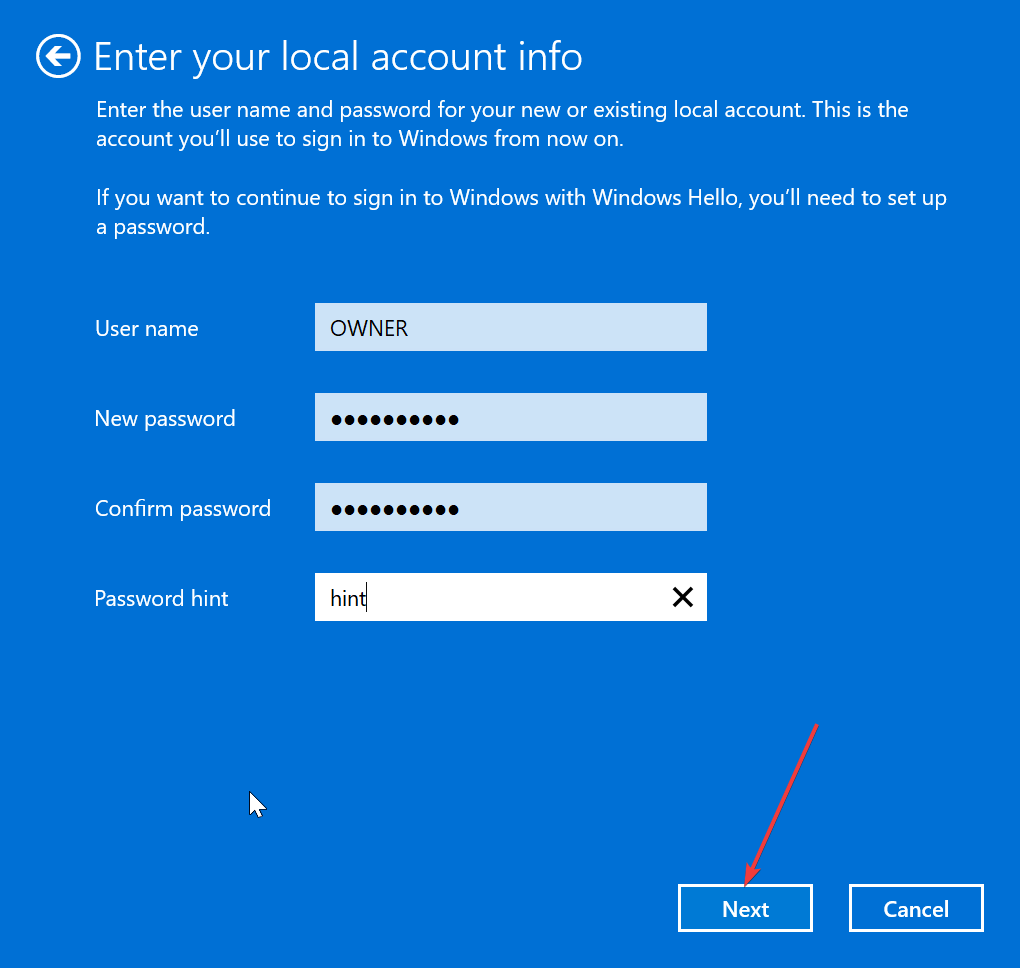
- დააწკაპუნეთ გამოსვლა და დასრულება ღილაკი პროცესის დასასრულებლად.
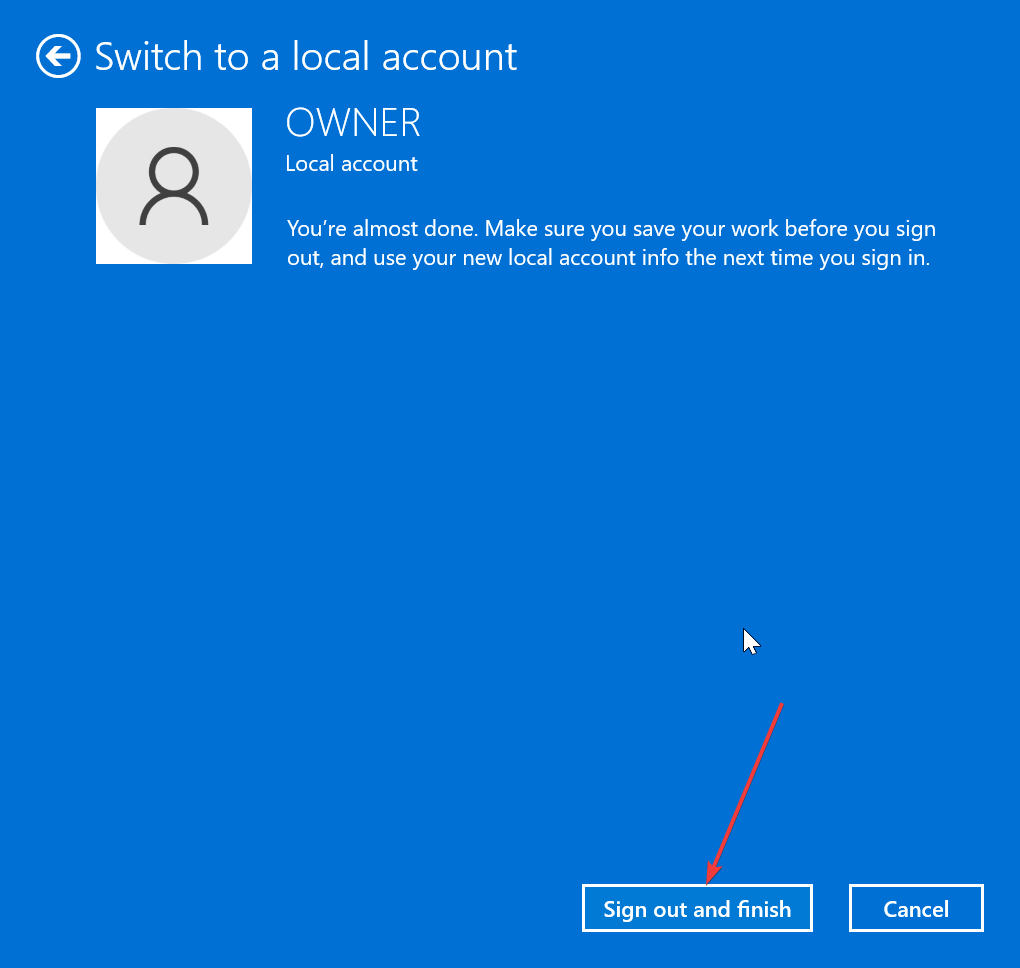
- აქედან, მიჰყევით ნაბიჯებს გამოსავალი 3 ფოსტის და კალენდრის აპის დეინსტალაციისა და ხელახლა ინსტალაციისთვის.
- თუ შეძელით ელ.ფოსტის მისამართის დამატება, გაიმეორეთ ნაბიჯები 1-დან 3-მდე ზემოთ, დააწკაპუნეთ ამის ნაცვლად, შედით Microsoft-ის ანგარიშით და მიჰყევით ეკრანზე მითითებებს თქვენს Microsoft ანგარიშზე დასაბრუნებლად.
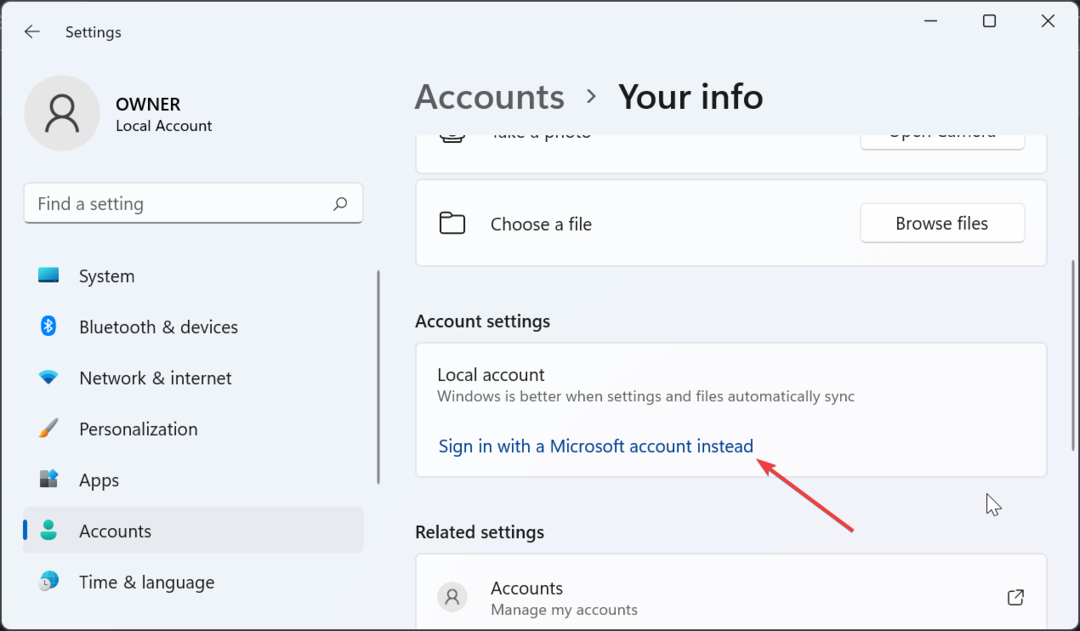
ზოგიერთ შემთხვევაში, შეცდომა 0x80040b0b ჩნდება Windows Mail-ით ელფოსტის დამატების მცდელობისას, Microsoft-ის ანგარიშის ელ. ფოსტის გამო, რომელიც არის ნაგულისხმევი, რომელიც კონფიგურირებულია ფოსტის აპში.
ბევრმა მომხმარებელმა შეძლო ამის გამოსწორება ადგილობრივ ანგარიშზე გადასვლის, ხელახალი ინსტალაციის ან ფოსტის აპის გამორთვადა დაამატეთ ელფოსტა შემდეგ.
ამით ჩვენ შეგვიძლია დავასკვნათ ეს დეტალური სახელმძღვანელო, თუ როგორ უნდა გამოვასწოროთ 0x80040b0b შეცდომის შეტყობინება Mail & Calendar აპში.
მიუხედავად იმისა, რომ ეს შეცდომა შეიძლება საკმაოდ იმედგაცრუებული იყოს, რადგან ის ხელს უშლის ელ.ფოსტის ანგარიშის დამატებას ან სინქრონიზაციას და თქვენი ანგარიშების განახლება ფოსტის აპლიკაციაში Windows 11 და 10, ეს არ არის ყველაზე რთული გამოსწორება, როგორც ეს აჩვენა ამ სახელმძღვანელოს.
ასე რომ, თქვენ მხოლოდ უნდა მიჰყვეთ მასში მოცემულ ინსტრუქციას და ყველაფერი ნორმალურად უნდა დაბრუნდეს. ამავე თვალსაზრისით, თუ ფოსტის აპი არ აჩვენებს HTML კოდებს, შეამოწმეთ ჩვენი დეტალური სახელმძღვანელო მის გამოსასწორებლად.